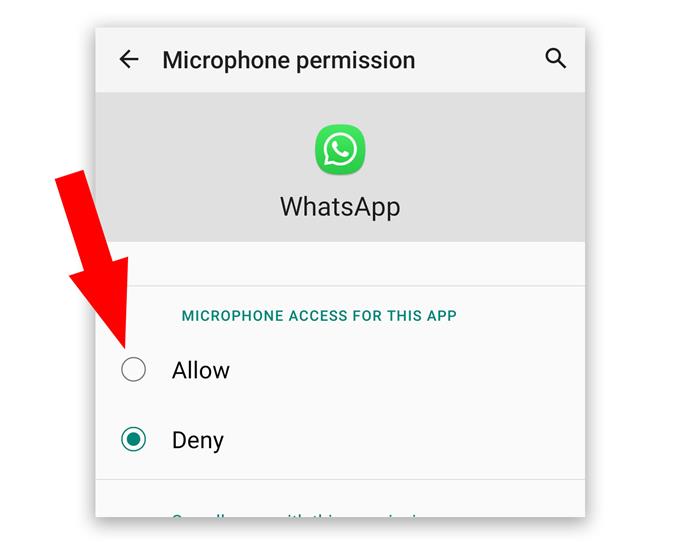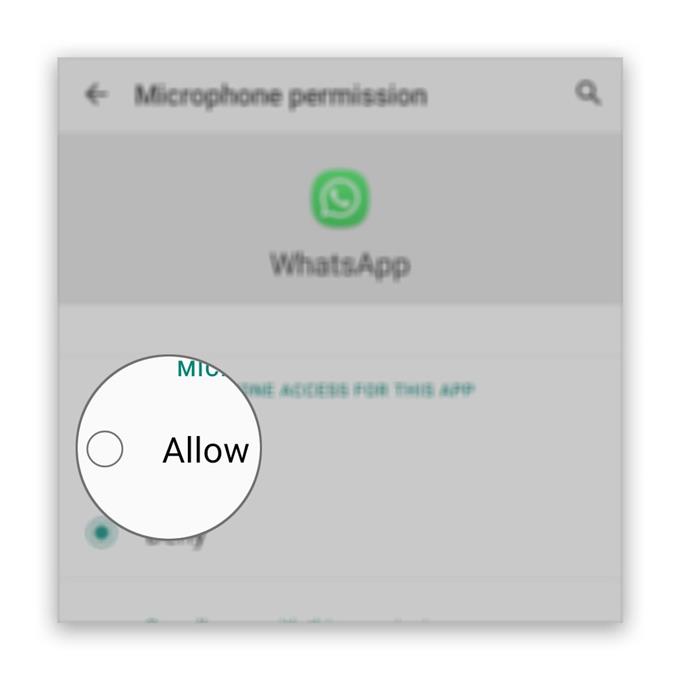Αυτή η ανάρτηση θα περιγράφει τις λύσεις που μπορείτε να κάνετε για το μικρόφωνο WhatsApp που δεν λειτουργεί κατά τη διάρκεια βιντεοκλήσεων, όπως ανέφεραν ορισμένοι χρήστες. Ένα τέτοιο πρόβλημα μπορεί να οφείλεται σε ένα πολύ μικρό πρόβλημα με την εφαρμογή ή το υλικολογισμικό, ή μπορεί επίσης να είναι ένα σημάδι ή ένα πιο σοβαρό ζήτημα που σχετίζεται με το υλικό.
Εάν πρόκειται μόνο για ένα πρόβλημα που σχετίζεται με την εφαρμογή, τότε θα μπορείτε να το επιδιορθώσετε αντιμετωπίζοντας το ίδιο το WhatsApp. Ωστόσο, εάν πρόκειται για πρόβλημα που προκαλείται από πρόβλημα υλικολογισμικού, τότε ίσως χρειαστεί να κάνετε μερικές διαδικασίες που μπορούν να επηρεάσουν τις ρυθμίσεις και την απόδοση του τηλεφώνου σας με καλό τρόπο. Αλλά εάν για κάποιο λόγο, το πρόβλημα είναι με το υλικό, ειδικά το μικρόφωνο, τότε θα πρέπει να ελέγξετε τη συσκευή.
Σε αυτόν τον οδηγό αντιμετώπισης προβλημάτων, θα εξετάσουμε κάθε πιθανότητα και θα τις αποκλείσουμε το ένα μετά το άλλο. Επομένως, εάν έχετε αυτό το πρόβλημα, συνεχίστε να διαβάζετε καθώς ενδέχεται να είμαστε σε θέση να βοηθήσουμε.
Το μικρόφωνο WhatsApp δεν λειτουργεί
Χρόνος που απαιτείται: 13 λεπτά
Τις περισσότερες φορές, αυτό το πρόβλημα δεν είναι τόσο σοβαρό όσο το πρόβλημα δεν είναι με το υλικό. Εάν είστε ένας από τους χρήστες που αντιμετωπίζουν προβλήματα με αυτό το πρόβλημα, ακολουθήστε τι πρέπει να κάνετε:
- Επανεκκινήστε τη συσκευή σας
Σε αυτό το σημείο, είναι πιθανό ότι η αιτία του προβλήματος είναι μια μικρή δυσλειτουργία στο σύστημα ή το ίδιο το υλικολογισμικό πρέπει απλώς να ανανεωθεί..
Έτσι, το πρώτο πράγμα που πρέπει να κάνετε είναι η επανεκκίνηση. Θα ανανεώσει τη μνήμη καθώς και να φορτώσει ξανά όλες τις υπηρεσίες.
Εάν το μικρόφωνο εξακολουθεί να μην λειτουργεί σωστά στο WhatsApp κατά τη διάρκεια βιντεοκλήσεων μετά από αυτό, προχωρήστε στην επόμενη λύση.

- Ελέγξτε την άδεια
Το επόμενο πράγμα που πρέπει να κάνετε εάν το πρόβλημα συνεχιστεί μετά την επανεκκίνηση είναι να ελέγξετε τα δικαιώματα της εφαρμογής. Είναι πιθανό ότι τα δικαιώματα άλλαξαν και ότι το WhatsApp δεν επιτρέπεται πλέον να χρησιμοποιεί το μικρόφωνο. Ακολουθήστε τα παρακάτω βήματα για να βεβαιωθείτε ότι τα δικαιώματα είναι σωστά:
1. Σύρετε προς τα πάνω από το κάτω μέρος της οθόνης για να τραβήξετε το συρτάρι της εφαρμογής.
2. Μεταβείτε στην οθόνη όπου βρίσκεται το WhatsApp.
3. Πατήστε και κρατήστε πατημένο το εικονίδιο μέχρι να εμφανιστούν οι επιλογές.
4. Πατήστε Πληροφορίες εφαρμογής.
5. Μετακινηθείτε προς τα κάτω για να βρείτε τα δικαιώματα και πατήστε πάνω του.
6. Η επόμενη οθόνη θα σας δείξει τις υπηρεσίες στις οποίες επιτρέπεται η πρόσβαση στην εφαρμογή.
7. Κάντε τις απαραίτητες αλλαγές και, στη συνέχεια, δοκιμάστε να χρησιμοποιήσετε ξανά το WhatsApp.Αφού βεβαιωθείτε ότι το WhatsApp μπορεί να χρησιμοποιήσει το μικρόφωνο και εξακολουθεί να μην λειτουργεί, δοκιμάστε την επόμενη λύση.

- Δοκιμάστε το μικρόφωνο
Πριν προχωρήσετε, θα πρέπει να αφιερώσετε λίγο χρόνο προσπαθώντας να μάθετε αν το πρόβλημα είναι μόνο με το μικρόφωνο.
Ανοίξτε τη συσκευή εγγραφής φωνής και, στη συνέχεια, προσπαθήστε να εγγράψετε λίγα δευτερόλεπτα από τη φωνή σας. Μετά από αυτό, παίξτε την ηχογράφηση και δείτε αν το μικρόφωνο έχει συλλάβει τη φωνή σας.
Αν το έκανε, τότε το πρόβλημα δεν είναι με το μικρόφωνο. Επομένως, προχωρήστε στην επόμενη λύση για να συνεχίσετε την αντιμετώπιση προβλημάτων.

- Εκκαθάριση προσωρινής μνήμης και δεδομένων
Αφού κάνετε τη βασική δοκιμή μικροφώνου, ήρθε η ώρα να αντιμετωπίσετε την ίδια την εφαρμογή. Εάν είναι απλώς ένα μικρό ζήτημα της εφαρμογής, τότε η επαναφορά του WhatsApp θα είναι αρκετή για να κάνει τα πράγματα να λειτουργούν ξανά τέλεια. Έτσι το επαναφέρετε:
1. Μεταβείτε στην οθόνη όπου βρίσκεται το WhatsApp.
2. Πατήστε παρατεταμένα το εικονίδιο WhatsApp μέχρι να εμφανιστούν οι επιλογές.
3. Πατήστε Πληροφορίες εφαρμογής.
4. Αγγίξτε Αποθήκευση.
5. Πατήστε Εκκαθάριση προσωρινής μνήμης.
6. Τώρα, πατήστε Διαγραφή δεδομένων και αγγίξτε OK για επιβεβαίωση.Εάν αυτό δεν λειτουργεί, δοκιμάστε την επόμενη λύση.

- Εγκαταστήστε ξανά το WhatsApp
Αντί να προσπαθήσετε να μάθετε αν υπάρχει ενημέρωση, είναι καλύτερα να αφαιρέσετε την εφαρμογή από το τηλέφωνό σας για να διαγράψετε όλα τα πιθανά κατεστραμμένα αρχεία cache και δεδομένων. Μετά από αυτό, κατεβάστε ένα νέο αντίγραφο από το Play Store για να βεβαιωθείτε ότι χρησιμοποιείτε την πιο πρόσφατη έκδοση.
1. Σύρετε προς τα πάνω από το κάτω μέρος της οθόνης για να τραβήξετε το συρτάρι της εφαρμογής.
2. Μεταβείτε στην οθόνη όπου βρίσκεται το WhatsApp.
3. Πατήστε και κρατήστε πατημένο το εικονίδιο μέχρι να εμφανιστούν οι επιλογές.
4. Πατήστε Κατάργηση εγκατάστασης και επιβεβαίωση.
5. Μετά την επιτυχή απεγκατάσταση της εφαρμογής, ξεκινήστε το Play Store.
6. Αναζητήστε «whatsapp» και πατήστε την εφαρμογή WhatsApp Messenger.
7. Πατήστε Εγκατάσταση και περιμένετε μέχρι να ολοκληρωθεί η εγκατάσταση της εφαρμογής από το τηλέφωνο.Εφόσον το πρόβλημα δεν είναι με το μικρόφωνο ή το υλικό της συσκευής σας, αυτές οι διαδικασίες είναι αρκετές για να κάνουν το WhatsApp να λειτουργεί πάλι τέλεια.

Εργαλεία
- WhatsApp Messenger
Υλικά
- Android
Ωστόσο, εάν το μικρόφωνο WhatsApp εξακολουθεί να μην λειτουργεί μετά από την εκτέλεση αυτών των λύσεων ή εάν το ίδιο το μικρόφωνο είναι το πρόβλημα, τότε μπορείτε πάντα να κάνετε επαναφορά εργοστασιακών ρυθμίσεων, τουλάχιστον, προτού στείλετε τη συσκευή σε τεχνολογία. Εάν το μικρόφωνο δεν λειτουργεί λόγω σοβαρού προβλήματος υλικολογισμικού, η επαναφορά θα εξακολουθεί να είναι σε θέση να το διορθώσει.
Πριν όμως επαναφέρετε το τηλέφωνό σας, φροντίστε να δημιουργήσετε ένα αντίγραφο των σημαντικών αρχείων και δεδομένων σας, καθώς θα διαγραφούν. Όταν είστε έτοιμοι, ακολουθήστε αυτά τα βήματα για να επαναφέρετε το Android σας:
- Σύρετε προς τα κάτω από το επάνω μέρος της οθόνης και μετά πατήστε το εικονίδιο Ρυθμίσεις.
- Βρείτε και πατήστε Γενική διαχείριση.
- Αγγίξτε Επαναφορά.
- Πατήστε Επαναφορά εργοστασιακών δεδομένων.
- Κάντε κύλιση προς τα κάτω στο κάτω μέρος της οθόνης και πατήστε Επαναφορά.
- Εάν σας ζητηθεί, εισαγάγετε το PIN, τον κωδικό πρόσβασης ή το μοτίβο σας.
- Τέλος, πατήστε Διαγραφή όλων.
Μετά την επαναφορά, ρυθμίστε το τηλέφωνό σας ως νέα συσκευή και δείτε εάν το μικρόφωνο λειτουργεί τώρα.
Ελπίζω ότι αυτός ο οδηγός αντιμετώπισης προβλημάτων μπόρεσε να σας βοηθήσει με τον ένα ή τον άλλο τρόπο. Υποστηρίξτε μας εγγραφώντας στο κανάλι μας.
- Η κάμερα δεν λειτουργεί στο WhatsApp Messenger κατά τη διάρκεια βιντεοκλήσεων
- Το Google Duo δεν έχει ήχο, δεν μπορεί να ακούσει άλλους καλούντες
- Το μικρόφωνο Messenger δεν λειτουργεί κατά τη διάρκεια βιντεοκλήσεων
- Η κάμερα δεν θα λειτουργεί στο Messenger κατά τη διάρκεια βιντεοκλήσης